WPS表格批注怎么添加图片?WPS表格批注添加图片教程
百度经验 发布时间:2021-09-30 10:34:00 作者:lily51588  我要评论
我要评论
我们在进行批注的时候很多小伙伴不知道还可以添加图片,今天小编整理了WPS表格批注添加图片的教程,感兴趣的小伙伴快来学习一下吧
(福利推荐:你还在原价购买阿里云服务器?现在阿里云0.8折限时抢购活动来啦!4核8G企业云服务器仅2998元/3年,立即抢购>>>:9i0i.cn/aliyun)
WPS表格批注怎么添加图片?还不会给批注添加图片的小伙伴快快学习起来吧,下面把批注添加图片的操作方法分享给大家。

WPS表格批注添加图片教程
1、选中单元格,插入批注
我们打开Excel表格,选中需要插入批注的A2单元格,右键选择【插入批注】。
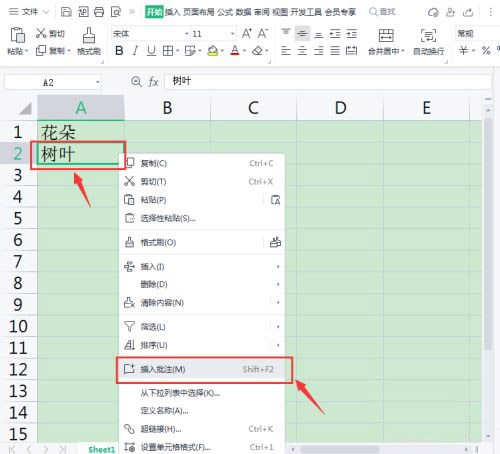
2、设置批注格式
接着,我把批注框的文字删除掉,然后右键选择【设置批注格式】。

3、颜色-填充效果
我们在线条与颜色里面,点击【颜色】,然后选择为【填充效果】。

4、选择自己喜欢的图片
我们在图片里面,点击【选择图片】,选择一张自己喜欢的树叶图片,然后点击【确定】。

5、设置为无线条颜色
接下来,我们把线条颜色设置为【无线条颜色】,点击【确定】就完成了。

6、添加图片批注效果
最后,我们来看一下A2单元格添加图片批注之后的效果。

相关文章
 WPS也是大家比较喜欢使用的办公软件了,他的实用性非常强,很多小伙伴想知道如何让WPS的文件定时备份,小编整理了教程,一起来看看吧2021-09-26
WPS也是大家比较喜欢使用的办公软件了,他的实用性非常强,很多小伙伴想知道如何让WPS的文件定时备份,小编整理了教程,一起来看看吧2021-09-26 wps中有很多功能很多小伙伴是不清楚的,有的小伙伴想知道在WPS中定位条件功能在哪里,想知道的小伙伴就来看看下面的教程吧2021-09-24
wps中有很多功能很多小伙伴是不清楚的,有的小伙伴想知道在WPS中定位条件功能在哪里,想知道的小伙伴就来看看下面的教程吧2021-09-24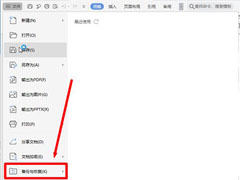 WPS是大家常用的办公工具,但是很多朋友不知道WPS如何设置自动保存?今天小编就为大家带来了WPS设置自动保存的方法,需要的朋友一起看看吧2021-09-23
WPS是大家常用的办公工具,但是很多朋友不知道WPS如何设置自动保存?今天小编就为大家带来了WPS设置自动保存的方法,需要的朋友一起看看吧2021-09-23 WPS也是很多小伙伴喜欢使用的办公软件,如果我们需要使用WPS合并两个图形的话大家会不会操作呢?跟着小编一起来看看操作过程吧2021-09-22
WPS也是很多小伙伴喜欢使用的办公软件,如果我们需要使用WPS合并两个图形的话大家会不会操作呢?跟着小编一起来看看操作过程吧2021-09-22 wps封面怎么添加反白字?wps中想要设计一款海报,该怎么设计一款带有反白字效果呢?下面我们就来看看wps做反白字海报效果的技巧2021-09-19
wps封面怎么添加反白字?wps中想要设计一款海报,该怎么设计一款带有反白字效果呢?下面我们就来看看wps做反白字海报效果的技巧2021-09-19 wps怎么画半圆弧线?wps在制作百分比图案的时候,想要给圆形百分比图案添加渐变的半圆弧图形包裹圆,该怎么操作呢?下面我们就来看看wps渐变圆弧图案的画法2021-09-17
wps怎么画半圆弧线?wps在制作百分比图案的时候,想要给圆形百分比图案添加渐变的半圆弧图形包裹圆,该怎么操作呢?下面我们就来看看wps渐变圆弧图案的画法2021-09-17 wps教育版和正式版想必虽然没有正式版功能齐全,但是更适合学生和教师使用,那么大家知道如何使用wps教育版给文字注音吗?一起来看看2021-09-16
wps教育版和正式版想必虽然没有正式版功能齐全,但是更适合学生和教师使用,那么大家知道如何使用wps教育版给文字注音吗?一起来看看2021-09-16 我们在使用wps办公室如果对文档图片有要求的话我们可以压缩图片,如果图片数量比较多我们该如何批量压缩呢?一来看看2021-09-13
我们在使用wps办公室如果对文档图片有要求的话我们可以压缩图片,如果图片数量比较多我们该如何批量压缩呢?一来看看2021-09-13 大家爱直到如何使用WPS计算年龄吗?有时候我们在办公的时候需要统计年龄,这个时候我们就需要用到wps中的变更个工具了,一起来看看2021-09-13
大家爱直到如何使用WPS计算年龄吗?有时候我们在办公的时候需要统计年龄,这个时候我们就需要用到wps中的变更个工具了,一起来看看2021-09-13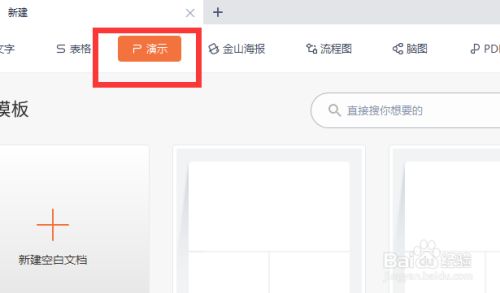 最近很多朋友问WPS的ppt如何转换成Office的ppt?今天小编就给大家解答一下,一起来看吧2021-09-13
最近很多朋友问WPS的ppt如何转换成Office的ppt?今天小编就给大家解答一下,一起来看吧2021-09-13





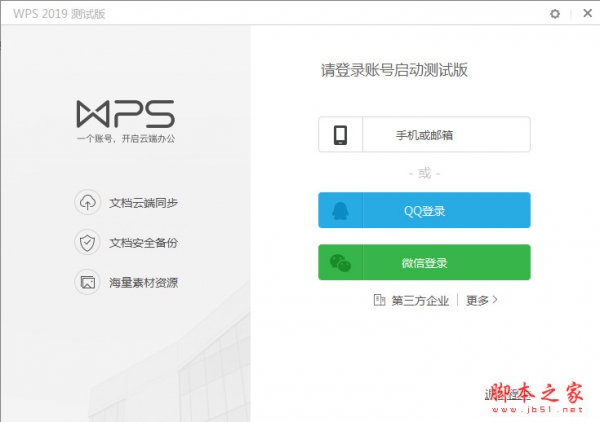


最新评论